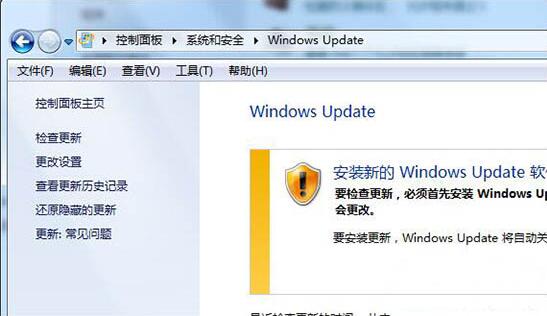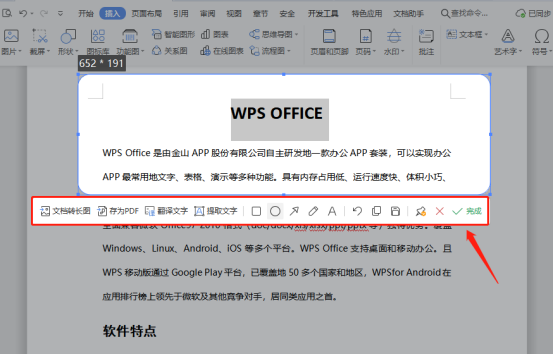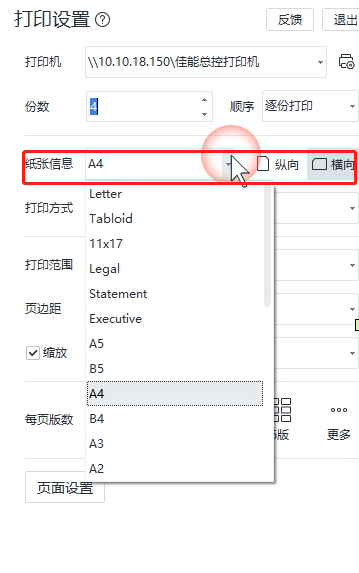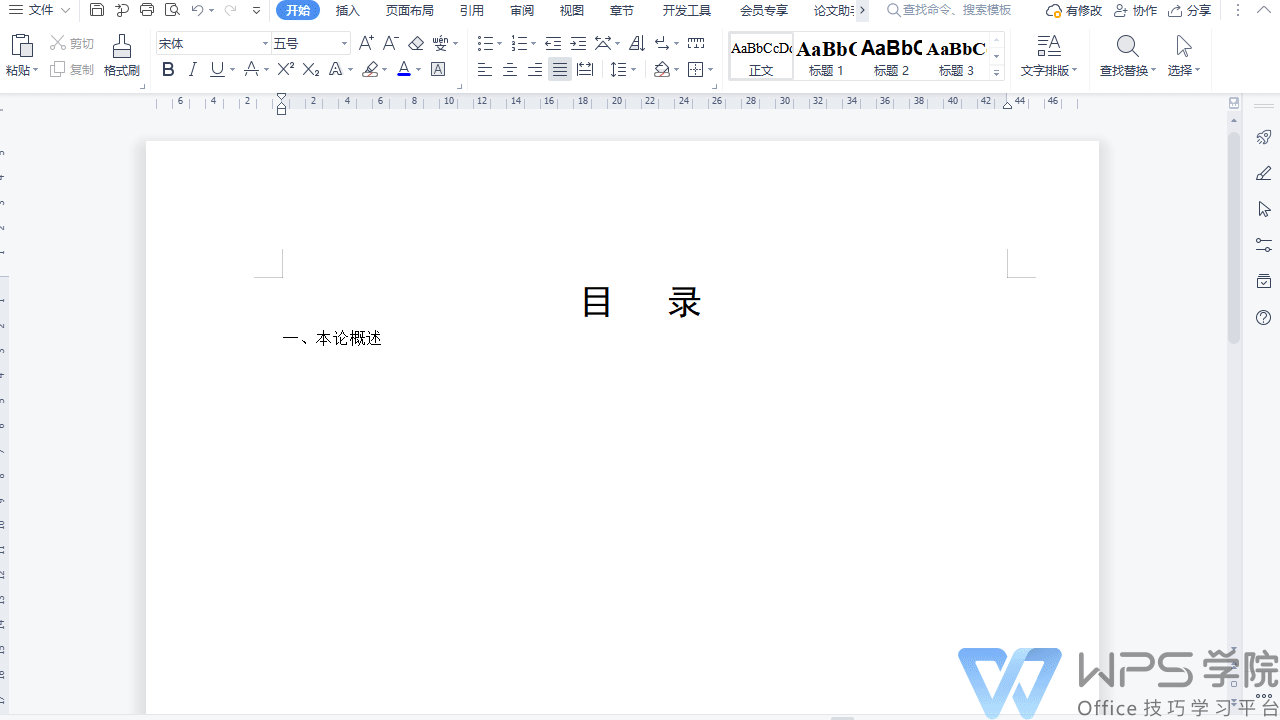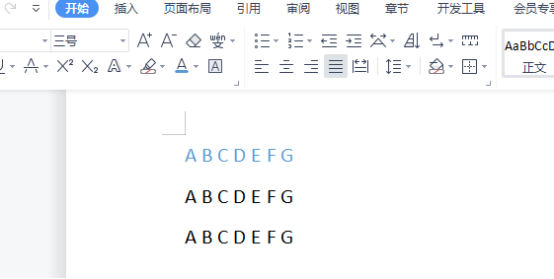你是否也曾陷入这样的困境:在WPS文档中,想删除一个多余的分页符,满怀信心地按下Delete或Backspace键,分页符消失了,但那个顽固的空白页却纹丝不动,仿佛在嘲笑你的无用功。这就是WPS(及Word)中一个经典且令人抓狂的“删除分页符陷阱”。wps官网将带你彻底走出这个迷宫,不仅告诉你如何解决,更让你明白其背后的原理,从此一劳永逸。
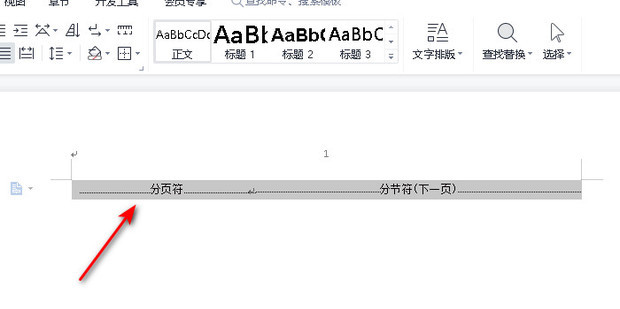
wps官网目录(点击跳转)
- 一、 陷阱的真相:为何分页符“删不掉”?
- 二、 釜底抽薪:三步根除顽固分页符与空白页
- 三、 高效快捷:应对不同场景的删除技巧
- 四、 防患未然:如何从源头避免分页符陷阱
- 五、 总结:从“删除”到“理解”的思维跃迁
一、 陷阱的真相:为何分页符“删不掉”?
要解决问题,首先要看透问题的本质。我们遇到的“陷阱”核心在于:你真正要处理的,从来不是分页符本身,而是那个携带了“强制分页”属性的段落标记。
让我们来揭开谜底:
- 认识“隐形”的段落标记(¶): 在WPS中,每次按Enter键,都会产生一个我们肉眼通常看不见的段落标记
¶。它像一个容器,储存着该段落的所有格式信息,比如字体、行距、对齐方式,以及一个关键属性——分页。 - 分页符的“幌子”: 当你插入一个分页符时,WPS实际上是在分页符前面的那个段落标记
¶上,悄悄地添加了一个“段前分页”的命令。我们看到的“分页符”那条虚线,只是这个命令的可视化提醒。 - 删除的误区: 当你按Delete键删除分页符时,你可能只是删除了那个可视化的“提醒虚线”,但那个被赋予了“段前分页”属性的段落标记
¶依然存在。这个“隐形”的段落标记,被它的分页属性推到了下一页的开头,从而形成了那个删不掉的空白页。
一言以蔽之:分页符是表象,携带“段前分页”属性的段落标记才是根源。
二、 釜底抽薪:三步根除顽固分页符与空白页
了解原理后,根治方法就变得异常清晰。忘记简单的Delete键吧,跟我用“外科手术”式的方法,三步搞定它。
第一步:让“元凶”现形 —— 显示段落标记
这是最关键的一步。点击WPS顶部菜单栏的「开始」选项卡,在“段落”功能区找到那个看起来像 ¶ 的图标,即「显示/隐藏编辑标记」按钮,点击它。此时,文档中所有的空格、制表符和段落标记都会显示出来。

(示意图:WPS中“显示/隐藏编辑标记”按钮的位置)
第二步:定位并选中“问题”段落
现在,滚动到那个顽固的空白页顶部,你会看到一个孤独的段落标记 ¶。它就是罪魁祸首。用鼠标点击或选中这个段落标记。
第三步:解除“分页”魔咒 —— 修改段落格式
这是决定性的一步。选中那个 ¶ 后,执行以下操作:
- 右键单击,在弹出的菜单中选择「段落(P)…」。
- 在弹出的“段落”对话框中,切换到「换行和分页」选项卡。
- 在“分页”区域,你会看到「段前分页(B)」这个选项被勾选了。取消它的勾选!
- 点击「确定」。

(示意图:在段落设置中取消“段前分页”)
瞬间,魔法发生,那个顽固的空白页会立刻消失。因为你已经解除了段落标记上的“强制分页”命令,它自然就回到了上一页的末尾。
三、 高效快捷:应对不同场景的删除技巧
虽然上述方法是根治之道,但在某些情况下,我们也可以用更快捷的方式处理。
技巧一:查找和替换法(适用于批量删除)
如果文档中有大量手动插入的分页符需要一次性清除,此法最佳。
- 按快捷键 Ctrl + H 打开“查找和替换”对话框。
- 点击「特殊格式(E)」按钮(或“更多”>>“特殊格式”)。
- 在“查找内容(N)”框中,选择「手动分页符(^m)」。
- 将“替换为(I)”框留空。
- 点击「全部替换(A)」。
注意: 此方法能删除所有手动分页符,但如果分页是由“段前分页”格式而非手动插入分页符引起的,此法无效。
技巧二:处理表格后的顽固空白页
一个常见场景是:文档最后一页是一个占满整页的表格,导致WPS自动在下一页生成一个无法删除的段落标记,形成空白页。
解决方法:
- 按照“釜底抽薪”法,先显示段落标记
¶。 - 选中表格后面那个空白页上的
¶。 - 在「开始」选项卡中,将这个
¶的字号设置为「1」。 - (可选)右键单击,进入「段落」设置,将行距设置为「固定值」,值为「1磅」。
通过将这个无法删除的段落标记的尺寸压缩到极致,它就不会再单独占据一页,空白页也就随之消失了。
四、 防患未然:如何从源头避免分页符陷阱
最好的医生是治未病。与其每次都费力删除,不如养成良好的文档编辑习惯。
- 善用“与下段同页”: 如果你希望标题和它下面的第一段始终在一起,不被分页符拆散,应选中标题,在「段落」->「换行和分页」中勾选「与下段同页(W)」,而不是在标题前手动插入分页符。
- 善用“段中不分页”: 对于一个不能被分割的完整段落(如引用、代码块),选中它并勾选「段中不分页(K)」。
- 谨慎使用手动分页符: 只在确实需要另起一页开始新章节时(如“第2章”),才使用 Ctrl + Enter 插入手动分页符。
五、 总结:从“删除”到“理解”的思维跃迁
WPS删除分页符的陷阱,本质上是一次对我们文档操作“知其然,更要知其所以然”的考验。当你下次再遇到删不掉的空白页时,希望你的第一反应不再是狂按Delete键,而是:
- 打开「显示/隐藏编辑标记」(`¶`)。
- 找到那个“隐形”的段落标记。
- 检查并修改它的「段落」格式。
恭喜你,通过这篇文章,你已经完成了从一个普通用户到WPS排版高手的思维跃迁。你掌握的不仅是一个技巧,更是理解和掌控文档底层逻辑的能力。